Как защитить свою домашнюю wifi сеть от несанкционированного доступа
Содержание:
- Отключение и блокировка халявщиков через веб-интерфейс
- Как заблокировать чужой MAC-адрес
- Как установить в роутере пароль на домашнюю Wi-Fi сеть? Пошаговое руководство
- Установите защиту от вирусов и вредоносных программ для своего Wi-Fi
- Как установить в роутере пароль на домашнюю Wi-Fi сеть? Пошаговое руководство
- Шаг 1: меняем пароль для веб-интерфейса
- Смотрим, кто подключен к wifi на роутере
- Если кратко: как защититься в бесплатной сети Wi-Fi
- Николай Грицаенко
- Просмотр подключения чужих устройств
- Разместите роутер в центре дома
- Заблокировать интернет по MAC-адресу
- Безопасное использование Wi-Fi
- Как без труда управлять домашней сетью
- Установите алгоритм шифрования и пароль
- Как без труда управлять домашней сетью
- Признаки нежелательных подключений
- Отключение и блокировка чужого пользователя
- Подбор пароля от wi-fi
- Бесплатный Wi-Fi — зло. Будьте предельно осторожными
- Защита доступа к настройкам
- Защита домашнего роутера от соседей и хакеров – зачем это нужно?
- Выводы
Отключение и блокировка халявщиков через веб-интерфейс
Заблокировать доступ к Wi-Fi можно из веб-интерфейса вашего роутера. В зависимости от того, какую модель вы используете, пункты меню могут отличаться, но порядок действий похож. Посмотрим, как с ПК отключить от вайфай другие устройства на примере популярных маршрутизаторов.
Asus
Чтобы через веб-интерфейс роутера Asus отключить пользователей от сети Wi-Fi, нужно:
- Открываем раздел «Карта сети» и кликаем значок «Клиенты».
- Копируем МАС-адрес устройства, которое будем блокировать. После этого отправляемся в раздел «Беспроводная сеть» и ищем вверху окна вкладку «Фильтрация МАС-адресов беспроводной сети».
- На этой странице разрешаем фильтрацию – ставим галочку в пункте «Да». Из выпадающего списка ниже выбираем пункт «Отклонять». Жмём «плюс» для добавления нужного МАС-адреса.
- Сохраняем внесённые изменения. Теперь заблокированное устройство не сможет подключиться к вашей сети.
При необходимости можно восстановить возможность подключения, просто удалив МАС-адрес из списка.
TP-Link
Чтобы на роутере TP-Link отключить устройство пользователя от Wi-Fi, открываем вкладку «Базовая настройка» и попадаем в окно «Схема сети». На ней видим список подключенных к компьютеру устройств и их МАС-адресов. Выявляем и запоминаем адрес нарушителя.
Теперь открываем вкладку «Дополнительные настройки», переходим в раздел «Защита» – «Контроль доступа».
Переключатель вверху переводим в положение «Включено». Для блокировки устройств ставим галочку в пункт «Чёрный список». В списке подключенных устройств выбираем то, которое нужно отключить, и жмем «Блокировать».
Устройство будет добавлено в чёрный список. Сохраняем изменения.
Алгоритм для других версий прошивки зеленого и синего цвета.
- Заходим в раздел «Беспроводной режим», далее «Статистика беспроводного режима». В списке находим чужие устройства и копируем их адреса.
- В этом же разделе переходим в пункт «Фильтрация Mac-адресов». Включаем фильтрацию, добавляем устройство в список и выбираем пункт «Запретить доступ».
D-Link
Открываем раздел Wi-Fi и находим там раздел «Список Wi-Fi клиентов». Здесь выявляем нелегально приконнектившегося клиента. Копируем его МАС-адрес.
После этого переходим в раздел «МАС-фильтр». Устанавливаем значение для режима ограничения «Запретить». Жмём кнопку «Добавить» внизу страницы и указываем МАС-адрес, который нужно заблокировать. Обычно отключение происходит сразу. Но, возможно, придётся перезагрузить ваш роутер.
Если у вас старый интерфейс, все операции выполняются точно так же в таких же разделах. Кликните на «Расширенные настройки» внизу страницы, перейдите в раздел Wi-Fi – МАС-фильтр и настройте блокировку.
Zyxel
Блокировка соседей-халявщиков от вайфай выполняется так. Войдите в меню и откройте раздел Wi-Fi. Сначала выбираем подраздел «Клиенты». Здесь будут отображены активные подключения к вашей беспроводной сети. Ищем халявщика и копируем его МАС-адрес.
На следующем этапе в этом же разделе открываем пункт «Блокировка». Из выпадающего меню выбираем «Чёрный список». В поле МАС-адреса вписываем адрес клиента, которому хотите запретить доступ. Нажимаем кнопку «Добавить». Сохраняем настройки с помощью кнопки «Применить».
Keenetic
В разделе «Мои сети и Wi-Fi» в разделе «Список устройств» ищем посторонние подключения.
Затем переходим в раздел «Сетевые правила», выбираем «Контроль доступа Wi-Fi». На вкладке «Домашняя сеть» выбираем режим блокировки «Черный список». Отмечаем галочкой то устройство, которое нужно заблокировать.
После этого сохраняем настройки, нажав кнопку внизу страницы.
Huawei
Список подключенных устройств смотрим на вкладке Status – WLAN. Для создания чёрного списка идём в раздел Basic – WLAN. Открываем вкладку WLAN Filtering.
Здесь разрешаем фильтрацию адресов (галочка в пункте Enable) и выбираем чёрный список (Blacklist). Добавляем в него устройство, которое нужно отключить.
Ростелеком
Чтобы отключить постороннего человека от вашего интернета на роутерах с прошивкой от «Ростелеком» откройте вкладку «Список Wi-Fi клиентов» – DHCP. Здесь вы увидите список клиентов, подключенных к вашей сети. Напротив устройства, которому вы хотите запретить доступ, нажмите «Отключить».
Чтобы заблокировать чужого пользователя и отключить ему Wi-Fi на вкладке «Сеть» перейдите в раздел WLAN, “Список контроля доступа».
Режим доступа выставляем «Запретить указанным». Вписываем нужный МАС-адрес в окошко ниже и добавляем его в список.
Как заблокировать чужой MAC-адрес
Если вы увидели посторонние устройства, то их можно заблокировать через фильтрацию MAC-адресов. Разрешить подключение только некоторым адресам является более безопасным вариантом, а для других необходимо поставить запрет.
В целях безопасности рекомендуется установить пароль на Wi-Fi. Это позволит ограничить доступ другим пользователям и сохранить скорость на высоком уровне.
Пароль нужно подобрать достаточно сложный. Чем длиннее он будет, тем сложнее его подобрать. Используйте сочетание больших и малых букв, цифр, знаков. Тогда пароль обеспечит достаточную безопасность вашего Wi-Fi-роутера, а вы сможете использовать возможности интернета в полной мере.
Всегда лучше называть вещи своими именами, поэтому можно с уверенностью сказать, что посторонний, подключившийся к вайфай-сети без ведома ее хозяина, является вором. Таких людей поощрять не стоит, а следует немедленно пресекать их действия.
Конечно, можно в дипломатичной форме обратиться лично к «халявщику» и сказать, чтобы он больше не подключался к вашему Вайфаю, однако, ни для кого не является большим секретом, к чему это приведет в конечном итоге.
Опытные специалисты рекомендуют для эффективного решения проблемы воспользоваться программными методами.
Как установить в роутере пароль на домашнюю Wi-Fi сеть? Пошаговое руководство
Эффективный поиск в Google – хитрости и лайфхаки
Грамотно составленный сетевой ключ является ключевым инструментом, способным обезопасить Wi-Fi. Надежный пароль должен включать в себя строчные и заглавные буквы – «а», «А». Не забывайте о том, что это разные символы. Кроме того рекомендуется использовать цифры, специальные знаки по типу -, ., №, %. Обязательно стоит избегать предельно простых комбинаций вроде цифр, или букв, набранных «в ряд» с клавиатуры.
Пошаговая инструкция по установке пароля на домашнюю Wi-Fi сеть.
- Необходимо зайти в панель управления роутером(названия пунктов меню, может отличаться у разных роутеров).
- Найти в меню пункт «Беспроводной режим», войти в подменю «Безопасность», «WLAN».
- После этого появится поле «Пароль PSK», в нем следует ввести придуманный пароль доступа к беспроводной сети. В дальнейшем его нужно будет вводить при подключении новых устройств, гостей.
- Сохранить внесенные изменения. Далее, возможно, потребуется перезагрузить роутер. После этого, нужно заново ввести пароль доступа к беспроводной сети для всех устройств, которые будут подключены к домашнему Wi-Fi.
Полезные функции Android – используем все возможности мобильных устройств
Кроме того можно сменить имя беспроводной сети на более уникальное. Этот шаг будет особенно полезен в том случае, если в стандартном имени было изначально введено название роутера. В некоторых панелях управления роутером SSID меняется не в данном пункте меню. Тогда нужно проверить вкладку «Соединение».
Как самостоятельно сделать сайт на PHP?
Установите защиту от вирусов и вредоносных программ для своего Wi-Fi
Да, сервисы для защиты от вредоносных программ и вирусов для роутеров на самом деле существуют. Возможность их настройки полностью зависит от марки роутера. Это дополнительная мера для защиты домашнего Wi-Fi. Вредоносные атаки ранее были нацелены на роутеры, так что не стоит недооценивать риски.
Защита от вредоносных программ и вирусов для Wi-Fi может быть как в программном, так и в аппаратном форматах. Вот некоторые из лучших решений для защиты роутеров, сети и подключённых к ней устройств:
- BullGuard
- Avast Smart Home Security
- McAfee Secure Home Platform
- F-Secure SENSE
- Bitdefender BOX
Как установить в роутере пароль на домашнюю Wi-Fi сеть? Пошаговое руководство
Грамотно составленный сетевой ключ является ключевым инструментом, способным обезопасить Wi-Fi. Надежный пароль должен включать в себя строчные и заглавные буквы – «а», «А». Не забывайте о том, что это разные символы. Кроме того рекомендуется использовать цифры, специальные знаки по типу -, ., №, %. Обязательно стоит избегать предельно простых комбинаций вроде цифр, или букв, набранных «в ряд» с клавиатуры.
Пошаговая инструкция по установке пароля на домашнюю Wi-Fi сеть.
- Необходимо зайти в панель управления роутером(названия пунктов меню, может отличаться у разных роутеров).
- Найти в меню пункт «Беспроводной режим», войти в подменю «Безопасность», «WLAN».
- После этого появится поле «Пароль PSK», в нем следует ввести придуманный пароль доступа к беспроводной сети. В дальнейшем его нужно будет вводить при подключении новых устройств, гостей.
- Сохранить внесенные изменения. Далее, возможно, потребуется перезагрузить роутер. После этого, нужно заново ввести пароль доступа к беспроводной сети для всех устройств, которые будут подключены к домашнему Wi-Fi.
Кроме того можно сменить имя беспроводной сети на более уникальное. Этот шаг будет особенно полезен в том случае, если в стандартном имени было изначально введено название роутера. В некоторых панелях управления роутером SSID меняется не в данном пункте меню. Тогда нужно проверить вкладку «Соединение».
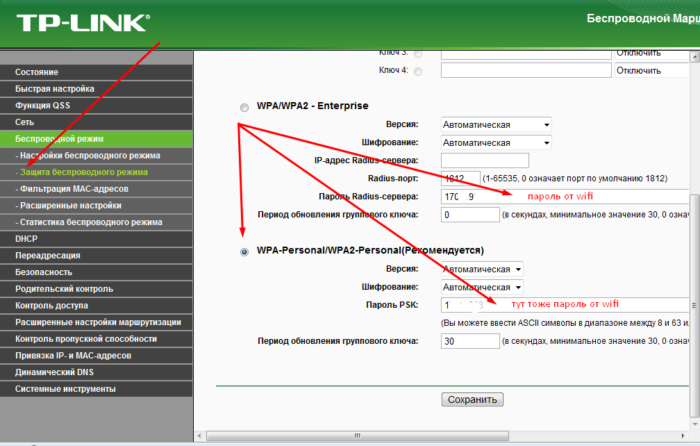
Шаг 1: меняем пароль для веб-интерфейса
Одно из самых простых, но эффективных средств защиты домашней сети от взлома — это регулярная смена пароля. Есть те, кто пренебрегает этим действием, ссылаясь на плохую память и необходимость придумывать длинный пароль, что, однако не мешает им его с легкостью сбрасывать.
Выбор алгоритма шифрования WPA2
Поэтому достаточно выбрать алгоритм шифрования WPA2, придумать десятизначный код, состоящий из случайного набора букв и цифр, а после просто записать его на листке, коробке роутера или же просто внизу девайса приклеить стикер. Вряд ли кому-то из ваших гостей придет в голову «воровать» такую информацию, так, что этот элементарный способ вполне подойдет людям, которые не хотят забивать голову лишними комбинациями. Только не надо придумывать «читаемые» пароли, например, ваше имя и фамилию писать русскими буквами по-английски — взломать такой код проще, чем его выдумать
Изменение пароля роутера
Что касается гостевых точек доступа, то использовать их не рекомендуется, а если есть такая необходимость — изолируйте их от основной локальной сети. Если ваш роутер поддерживает данную опцию, то сделать это будет совсем не сложно, выбрав соответствующий пункт в меню. В том случае, если вы делите свою сеть с соседом по площадке, всецело доверяя друг другу, то обмениваться паролями и менять их по взаимному согласию гораздо проще, чем приглашать «в гости» любого желающего.
Смотрим, кто подключен к wifi на роутере
Первый вариант можно разделить на несколько действий. Сперва необходимо войти в меню маршрутизатора, там отыскать все подключенные устройства и выбрать из них свои и чужие. Смотрим ниже, как это делать.
Находим все устройства, которые подключены к маршрутизатору
Войдя в настройки, перейдите во вкладку «WiFi», «Список Wi-Fi клиентов». Теперь вы видите, какие устройства подключены на данный момент.
Если у вас роутер D-Link тогда войдите во вкладку «Мониторинг», там будет карта вашей сети и всех подключенных устройств.
Определяем свои устройства и сторонние
Увидев список MAC адресов устройств, которые подключены, необходимо определить, какие ваши, а какие чужие. Для этого воспользуемся ниже перечисленными вариантами.
Вариант № 1: С помощью отключения устройств вычисляем чужой MAC адрес
Перепишите все подключаемые MAC адреса или сделайте скриншот. Потом поочередно отключайте все устройства в доме, которые подключаются по вай фай к роутеру. Вы заметите, как из списка будут пропадать MAC адреса.
Запишите, какой MAC принадлежит какому устройству, в дальнейшем вам это понадобится. Останется только MAC нарушителя, которого нужно заблокировать. Как это сделать, читайте дальше в статье.
Вариант № 1: Смотрим MAC-адрес в устройствах и находим вора
Посмотрите подключенные MAC-адреса всех ваших устройств. Обычно на телефонах и планшетах он написан в разделе «О телефоне» или «Информация о устройстве».
Если вам необходимо посмотреть на смартфоне пароль от вай фай и вы не знаете как это сделать, тогда в этом вам поможет наша статья: как узнать пароль от wi-fi на телефоне.
На компьютере смотрите в пункте «Сетевые подключения», клацаете ПКМ на значке «Беспроводная сеть» и выбираете «Состояние». Потом жмем кнопку «Сведения…». Напротив строки «Физический адрес» будет написан MAC-адрес. Узнав все свои MAC-адреса, теперь из списка на маршрутизаторе несложно будет найти и заблокировать халявщика.
Как узнать того кто подключен к моему wifi роутеру, воспользовавшись меню маршрутизатора, теперь вы знаете.
Если кратко: как защититься в бесплатной сети Wi-Fi
Во-первых, вместо бесплатного Wi-Fi по возможности используйте мобильный интернет.
Во-вторых, пытайтесь выбирать более менее надежные Wi-Fi с понятным механизмом монетизации. Например, в кафе.
В-третьих, следите за использованием на сайтах HTTPS и не передавайте лишних данных на HTTP.
Это особенно касается поклонников торрентов.
В-четвертых, ограничьте доступ к общим файлам на своем компьютере.
В-пятых, не устанавливайте сомнительный софт для доступа к Wi-Fi.
В-шестых, обзаведитесь проверенным VPN для безопасной работы на свободном Wi-Fi.
Ставьте под сомнение бесплатные варианты.
А вообще жить в современном мире не так страшно. Нет, достаточно немного внимательности и бдительности, и вы не потеряете важные данные и точно не попадете в списки нелепых рассылок.
iPhones.ru
Не попадитесь!
Николай Грицаенко
Кандидат наук в рваных джинсах. Пишу докторскую на Mac, не выпускаю из рук iPhone, рассказываю про технологии и жизнь.
Просмотр подключения чужих устройств
Чтобы узнать, кто подключен к WI-FI роутеру, не нужно специальных программ или сложных действий. Достаточно войти в веб-интерфейс вашего роутера и посмотреть, кто к нему подключен в данный момент.
В зависимости от модели маршрутизатора, пункты меню могут отличаться, но принцип общий: нужно найти список подключенных Wi-Fi клиентов.
На роутерах D-Link открываем расширенные настройки, в разделе «Статус» кликаем ссылку «Клиенты».
В маршрутизаторах TP-Link в разделе «Беспроводный режим» нужно выбрать пункт «Статистика беспроводного режима».
Для старых версий прошивки «Состояние станций».
В роутерах Asus нужная информация находится в разделе «Карта сети» – «Клиенты».
Вы увидите список МАС-адресов подключенных пользователей.
У некоторых маршрутизаторов количество подключенных устройств отображается сразу на главной странице веб-интерфейса. Как у Keenetic:
Или у Tenda:
Для чистоты эксперимента отключите поочерёдно от сети свои устройства. Они будут исчезать из списка. В процессе вы выявите подключение, которое всегда будет активно. Это и есть посторонний.
Можно в этой ситуации просто изменить пароли доступа к Wi-Fi. Но не факт, что это гарантированно решит проблему. Надёжней заблокировать посторонние устройства по МАС-адресу. Это не позволит им подключиться к вашей сети даже если они будут знать актуальный пароль.
Разместите роутер в центре дома
«Действительно ли так важно, где стоит мой роутер?»
Да, это важно. И дело не только в том, чтобы Wi-fi хорошо работал во всех комнатах
А в том, чтобы посторонние не имели доступа к сигналу вашего Wi-Fi.
Если вы разместите роутер близко к окну, часть его сигнала уйдёт наружу, и прохожие смогут поймать его на своих мобильных устройствах. В то же время, если роутер стоит слишком близко к стене, то высока вероятность, что ваш сосед может поймать сигнал вашего Wi-Fi.
Вот почему стоит разместить роутер в центре дома. Это гарантирует, что посторонние люди не будут иметь возможности использовать ваш сигнал Wi-Fi. Вы даже можете попробовать проверить диапазон сигнала, пройдясь возле своего дома с телефоном в руке, чтобы увидеть, обнаруживает ли он сигнал вашего Wi-Fi.
К сожалению, этот способ не будет слишком эффективным, если вы живёте в многоквартирном доме, так как ваши соседи сверху или снизу могут поймать сигнал вашего роутера независимо от того, где вы его разместите в квартире. Этот способ работает эффективнее, когда вы живёте в частном доме.
Заблокировать интернет по MAC-адресу
Здесь я покажу как заблокировать Wi-Fi на роутере TP-Link.
Чтобы войти в настройки роутера TP-Link наберите в строке интернет-браузера tplinklogin.net или 192.168.0.1 или 192.168.1.1. Чтобы войти в настройки роутера вам необходимо будет ввести имя пользователя и пароль. По умолчанию имя пользователя: admin, а пароль: admin.
Нам надо узнать MAC адрес того, кто ворует наш интернет Wi-Fi. Заходим в DHCP — DHCP Clients List. Тут отображены все, кто подключен к нашему Wi-Fi. Если вы тут нашли того, кто ворует ваш интернет, то копируем его MAC адрес.
Теперь заходим в Wireless 2,4 GHz — Wireless MAC Filtering. Нажимаем Add New, чтобы добавить MAC адрес вора.
В строку MAC Address вводим MAC адрес того, кто ворует ваш интернет Wi-Fi, вводим в строку Description описание для этого вора и нажимаем Save, чтобы сохранить.
Теперь, когда мы добавили того, кого будем блокировать, включаем фильтрацию MAC адресов нажав на Enable.
Теперь когда Wireless MAC Filtering Enabled (Беспроводная фильтрация мак адресов включена), вор интернета Wi-Fi будет заблокирован и он не сможет больше подключаться к нашему интернету со своего устройства.
Если у вас роутер также раздает Wi-Fi на частоте 5 GHz и на этой частоте такой же пароль, то эту частоту также нужно заблокировать. Заходим в Wireless 5 GHz — Wireless MAC Filtering. Нажимаем Add New, чтобы добавить MAC адрес вора.
В строку MAC Address вводим MAC адрес того, кто ворует ваш интернет Wi-Fi, вводим в строку Description описание для этого вора и нажимаем Save, чтобы сохранить.
Теперь, когда мы добавили того, кого будем блокировать, включаем фильтрацию MAC адресов нажав на Enable.
Теперь когда Wireless MAC Filtering Enabled (Беспроводная фильтрация мак адресов включена), воришка вашего интернета Wi-Fi будет заблокирован и он не сможет больше подключаться к нашему интернету со своего устройства ни на частоте 2,4 GHz, ни на частоте 5 GHz.
Другие уроки на тему Wi-Fi:
- Как распределить скорость интернета
- Как узнать кто подключен к вашей Wi-Fi сети
- Как заблокировать всех кроме себя в своей сети Wi-Fi
- Как включить Wi-Fi
Новости Wi-Fi:
Super Wi-Fi на подходе
Безопасное использование Wi-Fi
Даже если у вас нет собственной сети для обеспечения безопасности, вы можете улучшить защиту благодаря способу использования сетей Wi-Fi.
Если вам требуется подключиться к общедоступной сети Wi-Fi, выбирайте зашифрованную сеть
Да, подключение требует немного больше работы, так как обычно требуется найти и ввести пароль, но при этом важно иметь такой уровень безопасности, особенно в общественном месте
Как правило, вы можете определить зашифрованные сети по сообщению «защищенная» или аналогичному, а также по значку, указывающему, что она защищена.
Открытые сети обычно содержат слово «Открытая» или значок, указывающий, что они не защищены.
Если вы подключаетесь к общедоступной сети Wi-Fi, не устанавливайте флажок «Подключаться автоматически» или «Запомнить эту сеть». Хотя это действительно удобно, вам не нужно, чтобы устройство автоматически подключалось к общедоступным сетям Wi-Fi. Почему? Это связано с принципом работы функции «Запомнить эту сеть».
Как без труда управлять домашней сетью
Мы дали несколько советов по обеспечению безопасности домашней сети, причём большинство из них относится к роутерам с продвинутыми функциями — было бы нехорошо, если бы мы не дали рекомендации по выбору устройств. С учётом этого мы бы посоветовали приглядеться к линейке Mesh Wi-Fi устройств Deco.
Устройства TP-Link Deco — это отличное решение для простого управления безопасностью домашней сети, которое не только обеспечит Wi-Fi покрытие во всём доме с одним именем сети (SSID), но и позволит иметь доступ ко всем функциям безопасности, о которых говорилось выше.
Компания TP-Link разработала сервис HomeCare, чтобы у устройств Deco была самая лучшая безопасность из всех домашних Wi-Fi систем, имеющихся в продаже на сегодняшний день, и чтобы каждое устройство в сети было автоматически защищено от угроз безопасности.
HomeCare также включает в себя мощный родительский контроль, которым легко управлять через приложение Deco, благодаря чему можно без труда составлять для семьи расписания времени, проводимого в сети, а также создать безопасную сетевую среду за счёт блокировки неподобающих сайтов с помощью продвинутой фильтрации контента.
Устройства серии Deco* поддерживают новейший протокол WPA3 и автоматическое обновление до новой версии прошивки с улучшенной безопасностью и функционалом.
Благодаря приложению Deco настройка не займёт много времени, а в случае возникновения каких-либо угроз безопасности тут же поступит уведомление.
Установите алгоритм шифрования и пароль
В пункте WPA encryption задайте значение AES (для старых моделей подойдет TKIP).Перед тем, как обезопасить свой девайс от взлома, необходимо придумать пароль – достаточно сложный для постороннего, чтобы он не смог ввести его даже методом случайного подбора.
И одновременно достаточно простой, чтобы его можно было ввести с экрана сенсорного гаджета – смартфона или планшета.
Также потребуется задать SSID – идентификатор точки доступа. Рекомендуется изменить базовое название – обычно там прописана модель роутера.
Если соседи используют точно такой же, то непонятно будет, к какой именно локальной сети следует подключаться новому пользователю
Кроме того, всякие кулхакеры при пакетном взломе точек доступа, в первую очередь обращают внимание на стандартные имена
Не исключено, что настройки на таком девайсе не менялись, подключение не защищено и законнектиться можно без всяких лишних усилий.
Как без труда управлять домашней сетью
Мы дали несколько советов по обеспечению безопасности домашней сети, причём большинство из них относится к роутерам с продвинутыми функциями — было бы нехорошо, если бы мы не дали рекомендации по выбору устройств. С учётом этого мы бы посоветовали приглядеться к линейке Mesh Wi-Fi устройств Deco.
Устройства TP-Link Deco — это отличное решение для простого управления безопасностью домашней сети, которое не только обеспечит Wi-Fi покрытие во всём доме с одним именем сети (SSID), но и позволит иметь доступ ко всем функциям безопасности, о которых говорилось выше.
Компания TP-Link разработала сервис HomeCare, чтобы у устройств Deco была самая лучшая безопасность из всех домашних Wi-Fi систем, имеющихся в продаже на сегодняшний день, и чтобы каждое устройство в сети было автоматически защищено от угроз безопасности.
HomeCare также включает в себя мощный родительский контроль, которым легко управлять через приложение Deco, благодаря чему можно без труда составлять для семьи расписания времени, проводимого в сети, а также создать безопасную сетевую среду за счёт блокировки неподобающих сайтов с помощью продвинутой фильтрации контента.
Устройства серии Deco* поддерживают новейший протокол WPA3 и автоматическое обновление до новой версии прошивки с улучшенной безопасностью и функционалом.
Благодаря приложению Deco настройка не займёт много времени, а в случае возникновения каких-либо угроз безопасности тут же поступит уведомление.
* Для поиска совместимых моделей посетите раздел устройств с поддержкой WPA3.
Признаки нежелательных подключений
В первую очередь, главным «симптомом» нарушения безопасности сети является существенное понижение скорости интернета. Это объясняется тем, что маршрутизатор распределяет общую пропускную способность сети между пользователями. Следовательно, чем больше подключений, тем ниже скорость интернета. Довольно часто данный признак обусловлен проблемами со стороны провайдера, однако не стоит исключать возможность расхода траффика между посторонними лицами.
Среди других, не менее распространенных «симптомов», можно выделить следующие:
- Необоснованные ограничения вашего IP адреса для некоторых сайтов;
- Активное поведение индикатора WAN: при выходе всех клиентов из сети индикатор на корпусе роутера не должен ни гореть, ни мерцать;
- Изменение конфигураций маршрутизатора.
Отключение и блокировка чужого пользователя
Как заблокировать пользователя Wi-Fi, чтобы он больше не смог подключиться к вашему личному маршрутизатору? Если обнаружен сторонний пользователь, который эксплуатирует ваши ресурсы втайне от вас, то для его отключения и блокировки необходимо выполнить следующие действия (приведенные действия могут выполняться как с компьютера, так и с телефона):
- Проверить работоспособность роутера и выполнить подключение.
- Ввести в браузер адрес роутера.
- Указать логин и пароль для входа в настройки (обычно есть на дне роутера).
- Найти раздел, отображающий устройства, которые в настоящее время подключены к вам. В зависимости от модели роутера (ASUS, TP-Link, Ростелеком и т. д) наименования таких разделов могут отличаться.
- Скопировать MAC-адрес интересующего устройства.
- Выбрать чужое устройство и нажать на кнопку отключения его от Интернета (при необходимости вы можете отключить сразу всех. Для этого следует установить флажки напротив каждого устройства и нажать на соответствующую кнопку).
- Перейти в раздел, отвечающий за фильтрацию адресов MAC.
- Скопировать туда MAC-адрес устройства, которое было отключено. После этого устройство будет заблокировано и при попытках подключения к вашему маршрутизатору, оно не сможет добиться успеха.
Кроме приведенного способа, отключить халявщиков маршрутизатора можно при помощи специальной программы (например, SoftPerfect WIFI Guard, Netcut или другие аналогичные программы).
Такая программа выполнит полное сканирование, определит чужие устройства, и предложит вам отключить их от вас.
Минус программы: она отключает чужое устройство, но не выполняет полноценного блокирования (его можно установить лишь на роутере). При отсутствии блокировки пользователь может снова подключиться к вашей сети через некоторое время.
ASUS
Для отключения пользователей в этой модели нужно:
- Авторизоваться в ASUS.
- Нажать на кнопку «Клиенты», после чего отобразится информация о других пользователях.
- Для блокировки: перейти на вкладку фильтрации адресов, указать необходимые, после чего доступ для них будет запрещён.
TP-Link
Для отключения и блокировки «левых» клиентов делают следующее:
- Авторизоваться в TP-Link.
- Выбрать пункт «Беспроводной режим» и перейти к разделу статистики, там можно будет посмотреть MAC-адреса чужих пользователей.
- Для блокировки: перейти в раздел фильтрации MAC-адресов и установить запрет подключения для конкретного адреса.
Ростелеком
Чтобы отключить чужих пользователей в этой модели требуется:
- Авторизоваться в роутере.
- Для просмотра подключенных устройств перейти на вкладку «Список Wi-Fi клиентов» (за более подробной технической информацией нужно перейти на вкладку DHCP).
- Для отключения нежелательных клиентов в списке нужно выделить необходимого клиента и нажать на кнопку разъединения.
- Для блокировки: скопировать MAC-адрес, перейти в раздел фильтрации таких адресов и добавить выделенный. После этого устройство не сможет выполнить подключение.
Подбор пароля от wi-fi
Взломать чужой wi-fi путем подбора пароля возможно! Для начала, вам стоит попробовать самые очевидные варианты комбинаций, такие как например: 12345678, 87654321, qwerty и т.д. Хотя это и самый банальный способ, но как показывает практика такие пароли встречаются довольно часто, многие пользователи особо не напрягаются при установке пароля и вводят самые простые значения (чтобы не забыть). Если такой вариант не сработал, то можно попробовать специальные программы, которые подберут пароль автоматически, например — WiFICrack. Программа эта совершенно бесплатная и помогает получить пароль в большинстве случаев.
Пошаговая инструкция:
- Для начала, запускаем файл WifiCrack.exe.
- Ставим галочку на сетях которые необходимо взломать.
- Жмем Next.
- Далее, подгружаем файл со словарем, который можно найти в архиве с программой. Чтобы его подключить нужно отметить файл соответствующей галочкой.
- Когда все готово можно нажать старт.
- Если WifiCrack все же сумеет подобрать пароль, то по окончанию работы в каталоге программы появится файл под названием Good.txt. В нем будут содержаться названия взломанных сетей и пароли к ним.
Бесплатный Wi-Fi — зло. Будьте предельно осторожными
24 февраля 2016 года в официальном блоге того же Avast появилась интересная заметка.
В начале выставки Mobile World Congress двухлетней давности специалисты по безопасности сервиса ночевали в аэропорту Барселоны, в который активно приезжали журналисты и техноблогеры.
Они создали 3 открытых сети Wi-Fi с непримечательными названиями: Starbucks, Airport_Free_Wifi_AENA и MWC Free WiFi. За 4 часа через них прошло 8 млн пакетов данных.
На их основании эксперты разделили всех пользователей по ОС: 50,1% оказались поклонниками Apple, 43,4% заходили в интернет с Android, а 6,5% — с Windows.
При этом почти 62% проверяли почту через Gmail, почти 15% посетили Yahoo, а 2% слушали музыку через Spotify.
При этом почти 64% пользователей отдали информацию о логинах и паролях в руки Avast без задней мысли — вот эта цифра уже пугает. И это не простые домохозяйки, большинство из них технически подкованы.
Конечно, данные могут быть несколько искажены, ведь целью эксперимента была реклама Avast SecureLine VPN, но суть проблемы они явно передают.
Но что они могут сделать?
Прочитать трафик по пакетам. Не знаю, какое именно программное обеспечение тогда использовали в Avast, но приложений для анализа пакетов данных предостаточно.
Например, с помощью Wireshark можно без проблем увидеть, на какие сайты заходят пользователи и какую информацию вводят в их формах.
Конечно, в большинстве случаев, речь здесь идет только о страницах на протоколе HTTP (не HTTPS), но таких достаточно.
Перевести на фальшивую страницу. Недавно мы с вами обсуждали «взлом» Apple TV 3-го поколения по DNS, почитайте, если пропустили.
С помощью сервиса Pager TV и ручной настройки системы информации о доменах, приложение Vimeo на ТВ-приставке можно превратить в клиент абсолютно другого сервиса.
Неужели вы думаете, что владелец точки доступа Wi-Fi не сможет перевести вас с apple.com на условный app1e.com и получить ваш Apple ID? Это только вопрос желания.
Забросить вам вредоносное ПО. Несколько месяцев назад владельцы Mac столкнулись с Crossrider, он менял стартовую страницу в браузерах и доставлял немало других хлопот.
Он попадал в систему под видом Adobe Flash Player, а удалять его нужно было через команды терминала.
Нет, я не утверждаю, что он распространялся именно через бесплатные Wi-Fi, но это более чем реально по концепции.
Защита доступа к настройкам
При получении доступа к беспроводной сети злоумышленника, он может получить возможность доступа к роутеру пользователя. В таком случае он может узнать множество данных, которые включают в себя даже настройки безопасности, которые он может изменить на свое усмотрение. Самое простое его действие — смена данных о пароле. Вернуть контроль над устройством поможет только сброс настроек.
Обратите внимание! Защита устройств передачи данных от несанкционированного доступа — самый важный пункт из списка требуемых действий. Чтобы обезопасить свое оборудование, необходимо выполнить несколько действий:
Чтобы обезопасить свое оборудование, необходимо выполнить несколько действий:
- Подключение к роутеру можно совершить двумя способами — по проводу или беспроводной сети. Первый способ намного более безопасен. Роутер необходимо соединить с помощью LAN-порта к персональному компьютеру или ноутбуку;
- Изначально, в меню роутера можно войти набором в адресной строке цифр 192.168.1.1 или 192.168.0.1. Эти данные зачастую указаны на корпусе самого устройства. В том случае, если эти данные менялись пользователем, то можно войти другими путями. Первый — нажатием кнопки Reset и удерживанием около 10 секунд. Это сбросит все установки до начальных. Второй способ — посмотреть адрес при помощи командной строки. Для этого нужно нажать комбинацию Win+R и ввести команду «cmd» + Enter». После чего потребуется набрать «ipconfig» и также нажать Enter. Потом необходимо найти строку основного шлюза. Это и будет искомым адресом;
- Требуется указать пароль и логин. Зачастую это «admin» и «admin», или другие примитивные данные. Они также печатаются на корпусе устройства. В том случае, ели они менялись или забылись, также придется включить сброс;
- Откроется web-интерфейс. Он различен для разного рода оборудования, но общий принцип пользования идентичен. В левом меню нужно нажать последовательность: Системные инструменты — Система — Администрирование — Управление. В открывшемся меню будет возможность изменить данные конфиденциальности.
Защита домашнего роутера от соседей и хакеров – зачем это нужно?
Домашний роутер необходимо защищать от соседей, хакеров, и это очень ответственный шаг. Интернет можно раздавать кому угодно, но, тогда условно происходит снижение срока службы устройства, снижается скорость соединения, ставятся под угрозу собственные файлы, персональные данные. Если не защищать домашний Wi-Fi от других пользователей — история интернет-серфинга, банковские реквизиты, электронная почта – вся эта информация может стать доступной посторонним лицам. Если это будут мошенники, они могут использовать персональные данные пострадавшего пользователя против него самого.
Выводы
В статье были рассмотрены способы взлома Wi-Fi, и доказано, что это не так уж сложно. Поэтому, если пользоваться PSK — то защита беспроводной сети должна быть на самом высоком уровне, чтобы хакер потерял интерес еще до того, как он ее взломает. Но это не решает проблемы, например, уволенных сотрудников, поэтому лучше пароль время от времени менять.
При использовании Enterprise взлом маловероятен, и уволенные сотрудники не страшны, так как можно их блокировать (у каждого своя, тонко настроенная учетная запись).
Почему широта души может стоить вам денег

Евгений не поставил пароль на вайфай в своей квартире. Зачем заморачиваться? Пароль можно забыть. А то, что соседи могут пользоваться, — не жалко, всё равно интернет безлимитный.
Так думает Евгений, и он крупно ошибается. Разберемся, почему открытый интернет дома — плохая идея и чем это может вам грозить.



